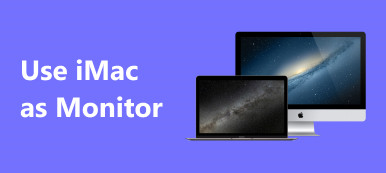Όταν θέλετε να αντικατοπτρίσετε την οθόνη του iPhone σας σε μια τηλεόραση Samsung, μπορεί να λάβετε τη Samsung Έξυπνη προβολή σύσταση εφαρμογής. Χρησιμοποιείται κυρίως για τη μετάδοση περιεχομένου τηλεφώνου σε μια έξυπνη τηλεόραση Samsung και τον έλεγχό του μέσω της κινητής συσκευής σας. Αυτή η ανάρτηση λέει πώς να χρησιμοποιήσετε το Smart View στο iPhone και φτιάξτε τον καθρέφτη της οθόνης από iPhone ή τηλεόραση Samsung με AirPlay.

- Μέρος 1. Έξυπνη προβολή στο iPhone
- Μέρος 2. Χρησιμοποιήστε το Smart View για να αντικατοπτρίσετε την οθόνη του iPhone στην τηλεόραση Samsung
- Μέρος 3. Μεταδώστε την οθόνη του iPhone στην τηλεόραση Samsung χρησιμοποιώντας το AirPlay
- Μέρος 4. Συχνές ερωτήσεις σχετικά με το πώς να κάνετε αντικατοπτρισμό του iPhone σε τηλεόραση Samsung
Μέρος 1. Εφαρμογή Samsung Smart View για iPhone
Έξυπνη θέα είναι μια επίσημη εφαρμογή κατοπτρισμού οθόνης της Samsung που έχει σχεδιαστεί για τη μετάδοση περιεχομένου πολυμέσων από την κινητή συσκευή σας σε μια έξυπνη τηλεόραση Samsung. Μπορεί να σας βοηθήσει να απολαμβάνετε ταινίες, τραγούδια και εικόνες που είναι αποθηκευμένες στο τηλέφωνο Android, το iPhone ή το iPad σας στην τηλεόραση Samsung. Μπορεί να λειτουργήσει ως τηλεχειριστήριο για τον έλεγχο της τηλεόρασής σας. Η Έξυπνη προβολή προσφέρει εφαρμογές για χρήστες Android, iOS και Windows. Απαιτεί Android OS 4.1 και νεότερη έκδοση, iOS 7.0 και νεότερη έκδοση ή Windows 7, 8, 10 και 11.

Όταν πρόκειται για την εφαρμογή Samsung Smart View για iPhone, μπορείτε να την εγκαταστήσετε δωρεάν από το App Store. Πρέπει να αποκτήσετε έναν έξυπνο διανομέα, έναν δρομολογητή Wi-Fi ή έναν διανομέα ασφαλείας για να συνδέσετε το iPhone και την τηλεόραση Samsung. Εκτός από τις έξυπνες τηλεοράσεις Samsung, αυτή η εφαρμογή Smart View μπορεί να συνεργαστεί με άλλες επωνυμίες τηλεοράσεων όπως η LG, η Sony, η Sharp, η Philips και άλλες.
Μέρος 2. Πώς να χρησιμοποιήσετε το Smart View για να αντικατοπτρίσετε την οθόνη του iPhone σας σε μια τηλεόραση Samsung
Όταν θέλετε να αντικατοπτρίσετε το περιεχόμενο του iPhone σας σε μια τηλεόραση Samsung χρησιμοποιώντας το Smart View, θα πρέπει πρώτα να το εγκαταστήσετε από το App Store. Ανοίξτε την εφαρμογή Smart View και συνδέστε την και την τηλεόρασή σας στο ίδιο δίκτυο Wi-Fi. Στη συνέχεια, μπορείτε να ακολουθήσετε τα παρακάτω βήματα για να χρησιμοποιήσετε το Smart View στο iPhone σας.
Όταν η εφαρμογή Smart View σάς ζητά να χρησιμοποιήσετε φωτογραφίες και βίντεο στο iPhone σας, θα πρέπει να πατήσετε Να επιτρέπεται για να το επιτρέψετε. Το Smart View θα εντοπίσει τις γύρω συσκευές τηλεόρασης Samsung στο ίδιο ασύρματο δίκτυο και θα τις παραθέσει. Επιλέξτε την τηλεόραση προορισμού για να πραγματοποιήσετε τη σύνδεση. Θα δείτε ένα μήνυμα στην τηλεόρασή σας Samsung. Επιλέγω Ξεκίνα τώρα για να το επιβεβαιώσετε και να ενεργοποιήσετε τη λειτουργία Smart View στην τηλεόραση.
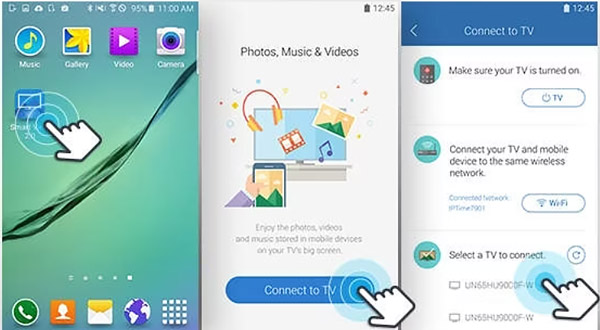
Όταν δημιουργηθεί η σύνδεση, μπορείτε να δείτε όλες τις εφαρμογές τηλεόρασης που είναι εγκατεστημένες στην τηλεόρασή σας Samsung. Μπορείτε να πατήσετε τη συγκεκριμένη εφαρμογή που θέλετε να χρησιμοποιήσετε και να αντικατοπτρίσετε το περιεχόμενό της στην τηλεόρασή σας. Υπάρχει ένα Μακρινός χαρακτηριστικό σχεδιασμένο στην κάτω δεξιά γωνία του Smart View. Όπως ένα τηλεχειριστήριο τηλεόρασης, μπορείτε να το χρησιμοποιήσετε για να ελέγξετε την τηλεόρασή σας Samsung.
Εάν θέλετε να κάνετε μετάδοση βίντεο, εικόνων ή μουσικής που είναι αποθηκευμένες στο iPhone σας, μπορείτε να σύρετε τις εφαρμογές της τηλεόρασης στην επάνω σειρά από δεξιά προς τα αριστερά μέχρι να βρείτε τις Φωτογραφίες μου, Τα βίντεό μου ή Η μουσική μου. Μπορείτε εύκολα να αποκτήσετε πρόσβαση στο περιεχόμενο του iPhone σας μέσω αυτών. Μπορείτε να πατήσετε τη μικρογραφία της για να εμφανίσετε περιεχόμενο iPhone στην τηλεόραση Samsung.
Smart View iPhone σε υπολογιστή Windows
Μπορείτε να χρησιμοποιήσετε το ισχυρό Καθρέφτης τηλεφώνου για να αντικατοπτρίσετε το περιεχόμενο του iPhone σας σε έναν υπολογιστή με Windows. Σας επιτρέπει να εμφανίζετε ομαλά τυχόν αρχεία πολυμέσων και λειτουργίες σε iPhone ή iPad σε υπολογιστή με Windows 11/10/8/7.

4,000,000 + Λήψεις
Καθρέφτης οθόνης iPhone σε υπολογιστή Windows με υψηλή ανάλυση.
Εκτελέστε αντικατοπτρισμό οθόνης από το iPhone στον υπολογιστή μέσω Wi-Fi και USB.
Υποστηρίξτε τη μετάδοση οθόνης από τη συσκευή σας Android σε έναν υπολογιστή.
Καταγράψτε τις δραστηριότητές σας σε τηλέφωνα iPhone, iPad ή Android με υψηλή ποιότητα.

Μέρος 3. Πώς να μεταφέρετε την οθόνη του iPhone στην τηλεόραση Samsung χρησιμοποιώντας το AirPlay
AirPlay είναι η καλύτερη εναλλακτική λύση Smart View για χρήστες iOS αντικατοπτρίστε τις οθόνες iPhone στην smart TV. Έρχεται με iOS και προσφέρει έναν βολικό τρόπο μετάδοσης περιεχομένου iPhone σε τηλεόραση Samsung. Μπορείτε να ακολουθήσετε τον παρακάτω οδηγό για να μεταδώσετε οθόνες iPhone μέσω του AirPlay.
Βήμα 1Αρχικά, θα πρέπει να βεβαιωθείτε ότι το iPhone και η τηλεόρασή σας Samsung είναι συνδεδεμένα στο ίδιο Wi-Fi. Μπορείτε να ενεργοποιήσετε την τηλεόραση, να μεταβείτε στις Ρυθμίσεις και να ελέγξετε τη σύνδεση δικτύου. Γενικά, η λειτουργία μετάδοσης οθόνης είναι ενεργοποιημένη από προεπιλογή.
Βήμα 2Στο iPhone σας, πηγαίνετε στο Κέντρο Ελέγχου και πατήστε Screen Mirroring. Όταν δείτε το μοντέλο της τηλεόρασης Samsung να εμφανίζεται στη λίστα συσκευών, μπορείτε να το πατήσετε για να ξεκινήσει η μετάδοση οθόνης. Μπορείτε να δείτε την οθόνη του iPhone σας στην τηλεόραση Samsung όταν πραγματοποιηθεί η σύνδεση. Τώρα μπορείτε να δείτε οποιοδήποτε περιεχόμενο iPhone στη Samsung smart TV σας. Μπορείτε να πατήσετε Διακοπή κατοπτρισμού όταν θέλετε να το σταματήσετε κατοπτρισμού οθόνης.

Μέρος 4. Συχνές ερωτήσεις για το Smart View στο iPhone
Ερώτηση 1. Πώς να αλλάξετε την αναλογία διαστάσεων στο Smart View;
Ανοίξτε την εφαρμογή Smart View, πατήστε το κουμπί με τις τρεις κουκκίδες στην επάνω δεξιά γωνία και επιλέξτε Ρυθμίσεις από το μενού. Εντοπίστε την επιλογή Ορισμός αναλογίας διαστάσεων και επιλέξτε την. Τώρα μπορείτε να αλλάξετε την αναλογία διαστάσεων στο Smart View με βάση τις ανάγκες σας.
Ερώτηση 2. Πώς ενεργοποιείτε τη λειτουργία AirPlay σε μια τηλεόραση Samsung;
Μεταβείτε στις Ρυθμίσεις της τηλεόρασής σας Samsung και επιλέξτε την επιλογή Γενικά. Θα πρέπει να μετακινηθείτε προς τα κάτω στα μενού για να εντοπίσετε τις Ρυθμίσεις Apple AirPlay. Επιλέξτε και εισαγάγετε το AirPlay και ενεργοποιήστε το.
Ερώτηση 3. Μπορώ να μεταδώσω το iPhone μου σε τηλεόραση Samsung με καλώδια;
Ναί. Μπορείτε να συνδέσετε φυσικά το iPhone σας σε μια τηλεόραση Samsung με ένα καλώδιο HDMI και έναν προσαρμογέα AV lightning. Πρέπει να συνδέσετε τον προσαρμογέα Apple AV στη θύρα USB Lightning του iPhone σας, να συνδέσετε το καλώδιο HDMI στην άλλη θύρα του και να συνδέσετε το άλλο άκρο του HDMI στη θύρα HDMI της τηλεόρασης. Θα πρέπει να επιλέξετε τη σωστή πηγή εισόδου σήματος για να αντικατοπτρίζει την οθόνη του iPhone σας στην τηλεόραση Samsung.
Συμπέρασμα
Αυτή η ανάρτηση σας λέει πώς να χρησιμοποιήσετε Έξυπνη προβολή στο iPhone σας. Όταν χρειάζεται να μεταδώσετε το περιεχόμενο του iPhone σας σε μεγαλύτερη οθόνη, μπορείτε να το κατεβάσετε από το App Store και να ακολουθήσετε τον οδηγό. Επίσης, μπορείτε να χρησιμοποιήσετε την ενσωματωμένη λειτουργία AirPlay για να αντικατοπτρίσετε την οθόνη του iPhone σας σε μια έξυπνη τηλεόραση Samsung.



 Αποκατάσταση στοιχείων iPhone
Αποκατάσταση στοιχείων iPhone Αποκατάσταση συστήματος iOS
Αποκατάσταση συστήματος iOS Δημιουργία αντιγράφων ασφαλείας και επαναφορά δεδομένων iOS
Δημιουργία αντιγράφων ασφαλείας και επαναφορά δεδομένων iOS iOS οθόνη εγγραφής
iOS οθόνη εγγραφής MobieTrans
MobieTrans Μεταφορά iPhone
Μεταφορά iPhone iPhone Γόμα
iPhone Γόμα Μεταφορά μέσω WhatsApp
Μεταφορά μέσω WhatsApp Ξεκλείδωμα iOS
Ξεκλείδωμα iOS Δωρεάν μετατροπέας HEIC
Δωρεάν μετατροπέας HEIC Αλλαγή τοποθεσίας iPhone
Αλλαγή τοποθεσίας iPhone Android Ανάκτηση Δεδομένων
Android Ανάκτηση Δεδομένων Διακεκομμένη εξαγωγή δεδομένων Android
Διακεκομμένη εξαγωγή δεδομένων Android Android Data Backup & Restore
Android Data Backup & Restore Μεταφορά τηλεφώνου
Μεταφορά τηλεφώνου Ανάκτηση δεδομένων
Ανάκτηση δεδομένων Blu-ray Player
Blu-ray Player Mac Καθαριστικό
Mac Καθαριστικό DVD Creator
DVD Creator Μετατροπέας PDF Ultimate
Μετατροπέας PDF Ultimate Επαναφορά κωδικού πρόσβασης των Windows
Επαναφορά κωδικού πρόσβασης των Windows Καθρέφτης τηλεφώνου
Καθρέφτης τηλεφώνου Video Converter Ultimate
Video Converter Ultimate Πρόγραμμα επεξεργασίας βίντεο
Πρόγραμμα επεξεργασίας βίντεο Εγγραφή οθόνης
Εγγραφή οθόνης PPT σε μετατροπέα βίντεο
PPT σε μετατροπέα βίντεο Συσκευή προβολής διαφανειών
Συσκευή προβολής διαφανειών Δωρεάν μετατροπέα βίντεο
Δωρεάν μετατροπέα βίντεο Δωρεάν οθόνη εγγραφής
Δωρεάν οθόνη εγγραφής Δωρεάν μετατροπέας HEIC
Δωρεάν μετατροπέας HEIC Δωρεάν συμπιεστής βίντεο
Δωρεάν συμπιεστής βίντεο Δωρεάν συμπιεστής PDF
Δωρεάν συμπιεστής PDF Δωρεάν μετατροπέας ήχου
Δωρεάν μετατροπέας ήχου Δωρεάν συσκευή εγγραφής ήχου
Δωρεάν συσκευή εγγραφής ήχου Ελεύθερος σύνδεσμος βίντεο
Ελεύθερος σύνδεσμος βίντεο Δωρεάν συμπιεστής εικόνας
Δωρεάν συμπιεστής εικόνας Δωρεάν γόμα φόντου
Δωρεάν γόμα φόντου Δωρεάν εικόνα Upscaler
Δωρεάν εικόνα Upscaler Δωρεάν αφαίρεση υδατογραφήματος
Δωρεάν αφαίρεση υδατογραφήματος Κλείδωμα οθόνης iPhone
Κλείδωμα οθόνης iPhone Παιχνίδι Cube παζλ
Παιχνίδι Cube παζλ